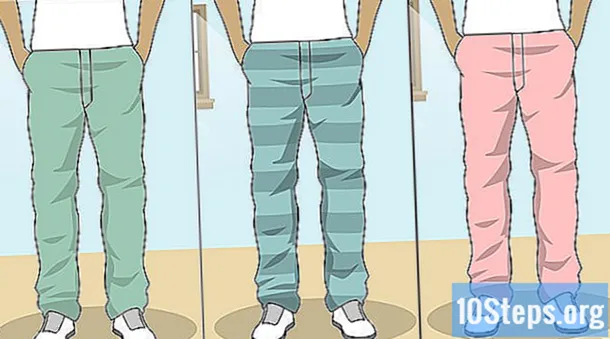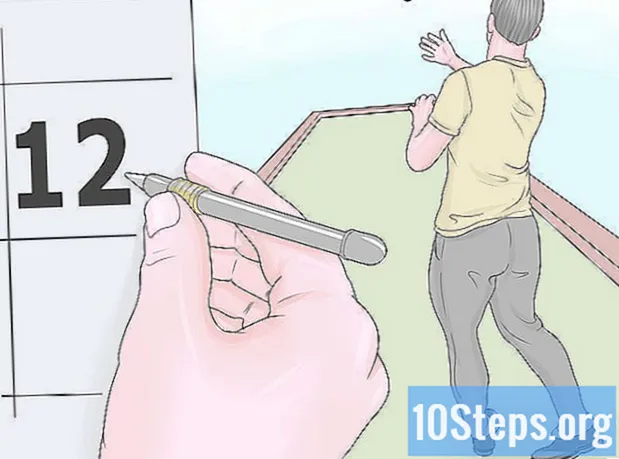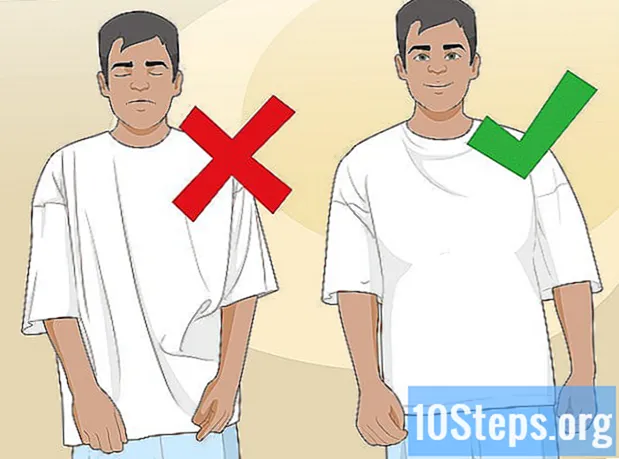Obsah
Linux je bezplatná a otvorená alternatíva k Microsoft Windows a Mac OS X. Samotný operačný systém je možné úplne zredukovať na jednoduchú textovú konzolu alebo použiť kompletné desktopové prostredie ako Gnome alebo KDE. Táto príručka vysvetlí, ako prideliť adresu IP v systéme Linux pomocou konzoly alebo príkazového terminálu. Táto príručka predpokladá, že už máte určité znalosti o systéme Linux, a že viete, ako fungujú siete, adresy IP a servery DNS.
Kroky
Metóda 1 z 5: Prepnite na Root User
- Ak ešte nie ste prihlásení pomocou používateľa „root“ (používateľ ekvivalentný ako „správca“), otvorte konzolový alebo terminálový program a napíšte „su“ (bez úvodzoviek) a stlačte kláves Enter.
- Poznámka: Distribúcie v rodine Ubuntu Linux majú zvyčajne heslo root rovnaké ako heslo, ktoré bolo nastavené pre účet vytvorený pri inštalácii operačného systému.
- Po výzve zadajte svoje heslo root a stlačte kláves Enter.
Metóda 2 z 5: Debian / Ubuntu / Kubuntu
- Zálohujte svoj súbor / etc / network / interfaces zadaním nasledujúceho príkazu do konzoly: „Cp / etc / network / interfaces /etc/network/interfaces.backup“
- Zadajte „vi / etc / network / interfaces“ a stlačte kláves Enter. Stlačením „i“ vstúpite do režimu vkladania (úprav).
- Posúvajte sa nadol, kým nenájdete v súbore sieťové rozhranie (obvykle sa to nazýva ether0 pre káblové sieťové pripojenie alebo wlan0 / wifi0 pre bezdrôtové sieťové pripojenie).
- Zmeňte riadok „iface eth0 inet dhcp“ na „iface eth0 inet statický“.
- Pridajte nasledujúce riadky a nahraďte čísla adresy IP číslami, ktoré chcete použiť pre svoju konfiguráciu:
- adresa 192.168.0.10
- maska siete 255.255.255.0
- sieť 192.168.0.0
- vysielať 192.168.0.255
- brána 192.168.0.1
- dns-nameservery 216.10.119.241
- Uložte a zatvorte súbor stlačením klávesu „Esc“ (pre vstup do príkazového režimu vi), potom „: wq“ a stlačte kláves Enter.
- Zadajte „ifdown eth0“ a stlačte kláves Enter.
- Zadajte „ifup eth0“ a stlačte kláves Enter.
Metóda 3 z 5: Red Hat alebo Slackware
- Najjednoduchšou metódou v Red Hat alebo Slackware je napísať „netconfig“ na konzolu ako užívateľ root. Nastavenia vás prevedú textovým menu.
- Medzi poľami sa môžete pohybovať pomocou klávesu Tab. Na zrušenie alebo začiarknutie políčok použite medzerník.
- Po zadaní požadovaných nastavení stlačte OK.
- Aby sa tieto zmeny prejavili, zadajte na konzole príkaz „service network restart“ a stlačte kláves Enter (tento krok nie je potrebný v Slackware, kde sa zmeny prejavia okamžite.
Poznámka: Existuje niekoľko distribúcií založených na systéme Red Hat Linux (Fedora Core, CentOS, White Box atď.); veľa z nich bude pravdepodobne pracovať s rovnakým konfiguračným mechanizmom.
Metóda 4 z 5: Akýkoľvek systém Linux s jadrom verzie 2.4 alebo novšej
Táto metóda je trochu náročnejšia, zahŕňa použitie konzoly, mala by však fungovať na všetkých moderných distribúciách Linuxu. Použitý nástroj sa nazýva „ip“ a zvyčajne sa nachádza v adresári „/ sbin“.
- Najprv musíte určiť názov sieťového rozhrania, ktoré sa bude používať. Ak chcete zobraziť zoznam všetkých dostupných sieťových rozhraní, spustite príkaz „/ sbin / ip link“. Tento príkaz by mal zobraziť zoznam názvov rozhraní, adries mac a ďalších informácií.
- Potom pridelíte adresu IP pomocou čiastkového príkazu „addr“, napríklad takto: "/ sbin / ip addr pridať 192.168.0.10/24 dev".
- Predvolená brána alebo trasa sa pridá k čiastkovému príkazu „trasa“ nasledovne: msgstr "/ sbin / ip cesta pridať predvolené pomocou".
- Posledná vec je povoliť alebo zvýšiť rozhranie pomocou čiastkového príkazu „link“: msgstr "/ sbin / ip odkaz nastavený".
Za predpokladu, že sú všetky minulé údaje správne, musí byť sieť povolená a funkčná. Tieto nastavenia sa, bohužiaľ, po reštarte systému stratia, takže ak ich chcete po reštarte obnoviť, pridajte všetky vyššie uvedené príkazy do súboru „/etc/rc.local“ - shell skriptu, ktorý sa spustí po zavedení systému.
Metóda 5 z 5: Dynamická adresa IP (DHCP)
Dynamické adresy sa získavajú automaticky a spravidla si nevyžadujú žiadnu pozornosť používateľa. Existuje však niekoľko konkrétnych prípadov:
- Ak sieť nie je počas spustenia systému vždy k dispozícii, môže byť pripojenie k internetu zakázané, a to aj po vyriešení problémov so sieťou. Ak ju chcete okamžite oživiť, spustite ako root príkaz „dhclient“ alebo „dhcpcd“. Týmto sa dynamicky definuje nová adresa IP.
- Predchádzajúca situácia môže nastať, ak je sieť prístupná prostredníctvom samostatného hardvéru, ktorý sa spúšťa súčasne s počítačom. V niektorých prípadoch sa Linux bootuje rýchlejšie ako sieťové smerovače a nenájde sieť, keď sa spustí. Nájdite súbor dhclient.conf (napríklad /etc/dhcp3/dhclient.conf v Debiane) a pridajte / opravte riadok „reboot nn“;, kde „nn“ je čas, ktorý bude systém čakať po zavedení systému, router ma cas na uplne nabootovanie.
Tipy
- Možno budete musieť upraviť súbor „/etc/resolv.conf“, ak chcete do systémov pristupovať podľa názvov domén, ale nie podľa adries IP. Použite rovnakú metódu ako v súbore / etc / network / interfaces. Nezabudnite si urobiť zálohu pôvodného súboru!
- Príkaz „sudo“ (skratka pre „superuser do“ alebo „superuser do“) umožňuje užívateľovi dočasne používať oprávnenie root (správca systému), ale v mnohých prípadoch je vhodnejšie použiť su. Prečítajte si manuálovú stránku „sudo“ a určite budete radi, že ste to urobili.
Varovania
- Nepokúšajte sa to robiť, pokiaľ neviete, ako fungujú siete, adresy IP a servery DNS.
- Nezostávajte prihlásený ako root. Bezpečnejšie je prihlásiť sa s iným používateľom a na konzole použiť príkaz „su“ (príkaz na zmenu používateľa), ktorý potom môžete zmeniť naspäť, keď skončíte s oprávneniami správcu alebo root. Root access umožňuje komukoľvek s prístupom robiť v systéme to, čo chce.
- Nezabudnite si robiť zálohy. Ak tak neurobíte, môže vám to zabrániť v obnovení predchádzajúcich nastavení.